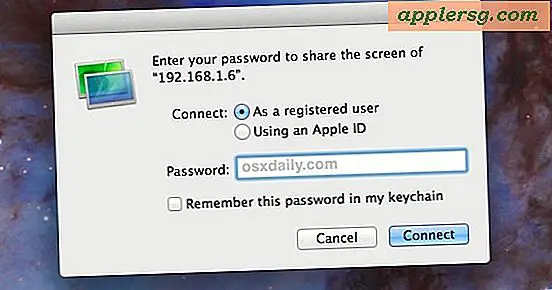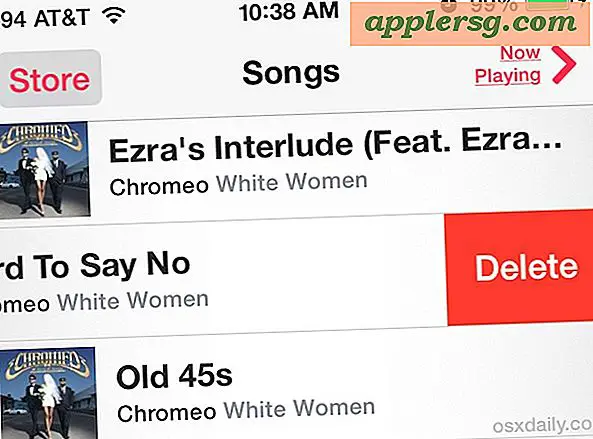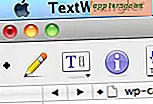Passen Sie an, was in der iTunes Sidebar angezeigt wird

Die iTunes Sidebar ist jetzt standardmäßig unsichtbar, aber wenn Sie einer von uns sind, der gerne die Sidebar immer anzeigt, können Sie auch anpassen, was darin sichtbar ist. Auf diese Weise können Sie steuern, ob in der Seitenleiste angezeigte Medienmediatheks wie Musik, Filme, Podcasts und Apps sowie die verbundenen iOS-Geräte, Wiedergabelisten, Genius oder der iTunes Store ausgeblendet oder angezeigt werden und gemeinsam genutzte Netzwerkbibliotheken.
Schnell, für diejenigen, die es nicht wussten: Sie können die iTunes Sidebar jederzeit anzeigen, indem Sie im Menü "Ansicht" die Option "Sidebar anzeigen" wählen oder indem Sie die Tasten Befehl + Wahl + S zusammen drücken, um sie zu wechseln - wiederholen jeder von diesen wird auch die Seitenleiste verstecken.

Wenn du mitdiskutieren willst, wirst du es wahrscheinlich sichtbar machen wollen, sonst wirst du die Änderungen nicht sehen, wenn du sie machst. Lass uns anpassen!
Steuern, was in der iTunes Sidebar sichtbar ist
- Öffne das iTunes Menü und wähle "Einstellungen" und gehe dann zum "Allgemein" Tab
- Unter dem Namen der Bibliothek finden Sie den Bereich "Show" - diese Checkboxen steuern, was in der Seitenleiste von iTunes angezeigt wird, und schalten Sie entsprechend ein, was Sie sehen möchten
- Schließen Sie die Voreinstellungen, damit die Änderungen wirksam werden

Wenn Sie über eine vielfältige iTunes Medienbibliothek verfügen und einen schnellen Zugriff auf alle iTunes Inhalte bevorzugen, ist das Anzeigen aller Elemente in der Seitenleiste nützlich. Auf der anderen Seite, wenn Sie keine Medien haben, die in einige der Kategorien passen, macht das Ausschalten sie zu einer viel saubereren Sidebar, die keinen nutzlosen Kram enthält.

Passen Sie es Ihren Vorlieben an. Dies deckt die Bibliotheksseite von dem ab, was in der Seitenleiste sichtbar ist, aber Sie werden bemerken, dass auch andere Dinge drin sind, also passen wir das auch an.
Shared Sidebar, Geräte, Genius und Playlisten ausblenden
Sie können auch iOS-Geräte ausblenden (vorausgesetzt, sie sind über USB verbunden oder mit Wi-Fi synchronisiert), gemeinsame Bibliotheken, die Genius-Funktion und alle Wiedergabelisten. Dies ist ein wenig einfacher zu tun, ist alles, was notwendig ist, ist der Mauszeiger über die Seitenleiste Element und klicken Sie auf die Schaltfläche "Ausblenden", wenn es scheint, diesen Abschnitt unsichtbar zu machen.

Einmal ausgeblendet, zeigt der Mauszeiger über die gleichen Überschriften wieder einen "Show" -Button.
Verstecke den iTunes Store über die Sidebar
Sie werden feststellen, dass Sie den iTunes Store nicht mit dem oben beschriebenen Trick "Ausblenden" ausblenden können. Stattdessen müssen Sie zu den Jugendschutzeinstellungen wechseln und sie manuell deaktivieren:
- Öffnen Sie die iTunes-Einstellungen und wählen Sie den Tab "Parental"
- Aktivieren Sie das Kontrollkästchen für "iTunes Store", um es vollständig zu deaktivieren
Dies tut ein bisschen mehr als verstecken Sie es aus der Seitenleiste, und während die Schnellzugriffsfunktion entfernt wird, deaktiviert es auch vollständig den iTunes Store im Allgemeinen zugänglich. Das ist nützlich für viele Situationen, aber es ist vielleicht nicht für jeden wünschenswert, also kann es etwas sein, mit dem du in der Seitenleiste leben musst.
Langjährige iTunes-Nutzer werden wissen, dass die versteckte Standard-Seitenleiste eine relativ neue Sache ist und dass ein großer Teil von iTunes mit Version 11 eine ziemlich große Änderung der Benutzeroberfläche erfahren hat. Wenn Sie immer noch nicht begeistert sind, wie alles aussieht und tut, können Sie einige Anpassungen vornehmen um es in das alte Aussehen zurückzubringen.